该文件没有与之关联的程序怎么办?(电脑管理/视频/exe文件没有与之相关怎么解决)
来源:game773整合
作者:
时间:2024-03-16 23:05
小编:773游戏
最近有位朋友在还使用电脑的时候,想要打开一个文件,却出现了“该文件没有与之关联的程序来执行该操作”的提示,不知道怎么回事。其实,这个问题的解决方法并不难,下面就来看看常见的该文件没有与之相关的程序如何解决,比如说电脑管理/视频/分区文件没有与之相关的解决方法!

电脑管理/视频/exe文件没有与之相关如何解决?
计算机管理文件没有与之相关的程序执行!
解决方法:注册表
1、 同时按下“Win + R”快捷键打开运行窗口,输入“regedit”并点击确定打开注册表
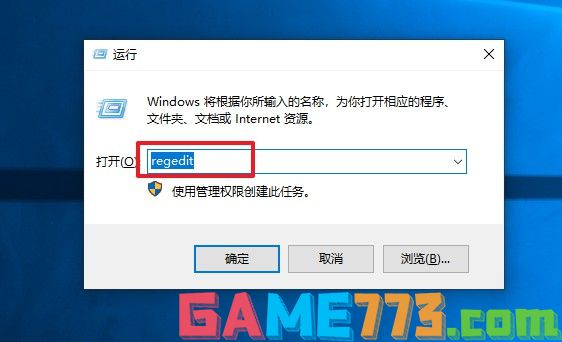
2、 进入注册表后,在左侧依次展开以下路径
HKEY_LOCAL_MACHINE\SOFTWARE\Classes\CLSID\{20D04FE0-3AEA-1069-A2D8-08002B30309D}\shell\Manage\command
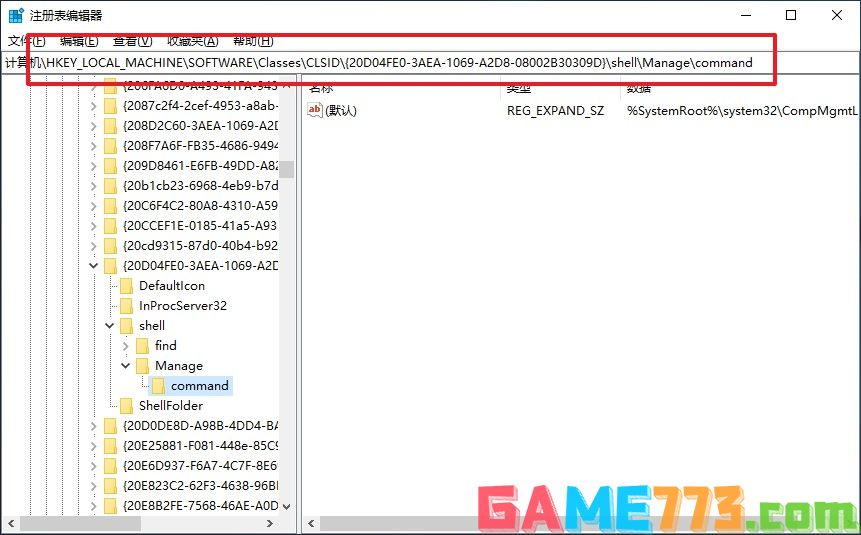
3、 然后,在右侧双击打开“默认”字符串值打开“编辑字符串”窗口,将“数值数据”修改为“mmc.exe %windir%\system32\compmgmt.msc”,点击确定
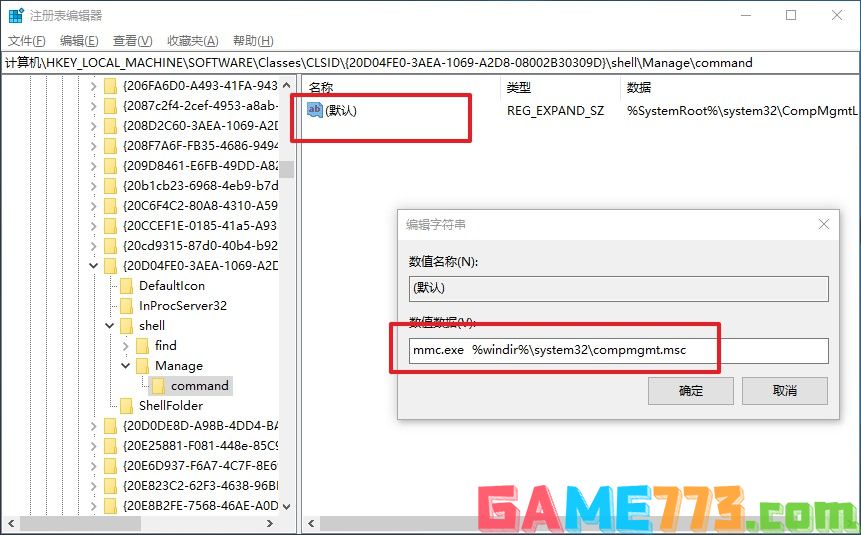
4、 最后,你就可以正常访问计算机管理了
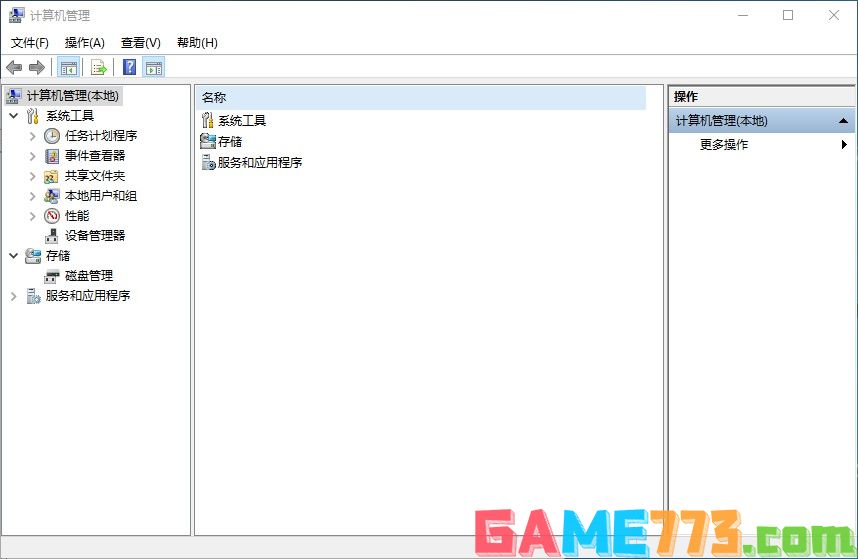
视频MP3文件没有与之相关的程序执行!
解决方法:指定程序
1、 打开控制面板,点击左下方的Windows图标打开,也可以在我的电脑上右击,选择属性,再点击控制面板就行了
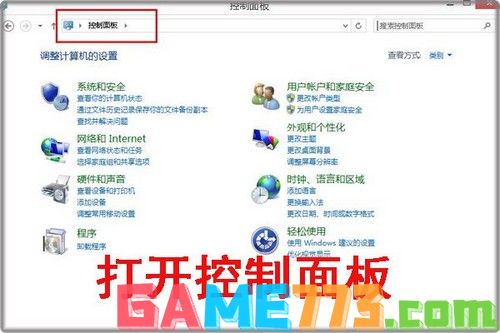
2、 打开控制面板之后,点击“程序选项”
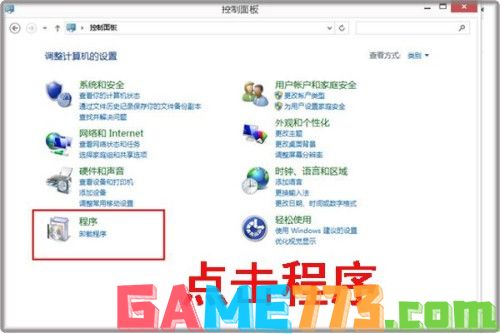
3、 然后,点击“默认程序”,我们就在这里设置指定默认程序
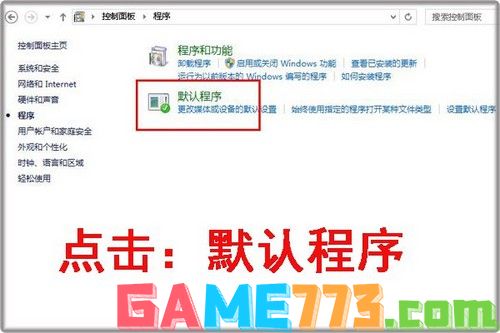
4、 接着,我们点击“更改自动播放设置”
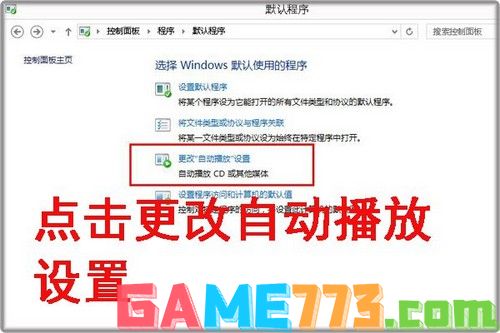
5、 这时候,你就可以看到视频音频图片等等选项,根据你的情况,你点击“视频”后面的下拉菜单按钮,在列表中选择你要使用哪个软件打开就行了
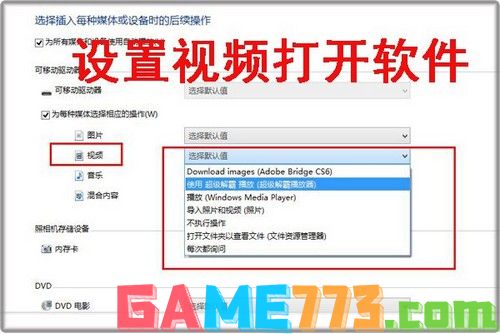
6、 如果是MP3的话,你选择音乐,在后面的下拉菜单中选择一个软件,设置后点击保存即可
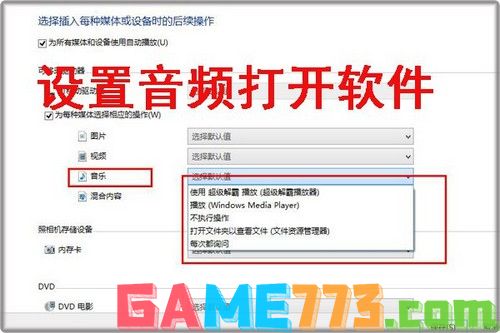
7、 或者,你可以借助第三方软件来设置指定程序,点击“功能大全”再点击“默认软件”
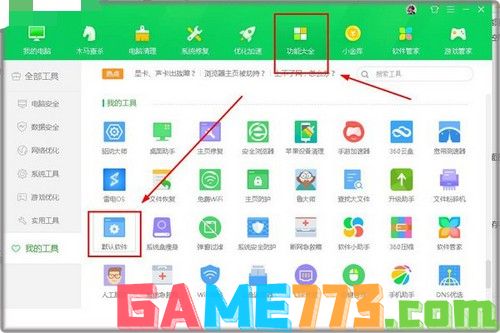
8、 然后,你就可以看见视频播放器,音频播放器,这些设置选项,你选择一个软件作为默认的就行了
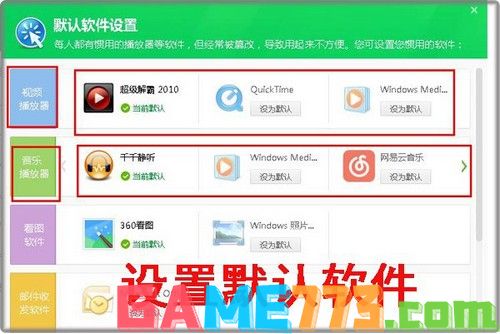
9、 设置完毕后,我们打开视频或者mp3文件的时候,就不会出现该文件没有与之相关的程序执行操作的提示,会默认使用你设置的软件打开了
exe文件没有程序与之关联来执行(exe打开方式被木马或病毒修改)!
解决方法1:注册表
把regedit.exe改名为regedit.com,然后执行regedit.com,把HKEY_LOCAL_MACHINE\ Software\CLASSES\exefile\shell\open\command右边默认项的键值改为"%1" %*,重启电脑即可。
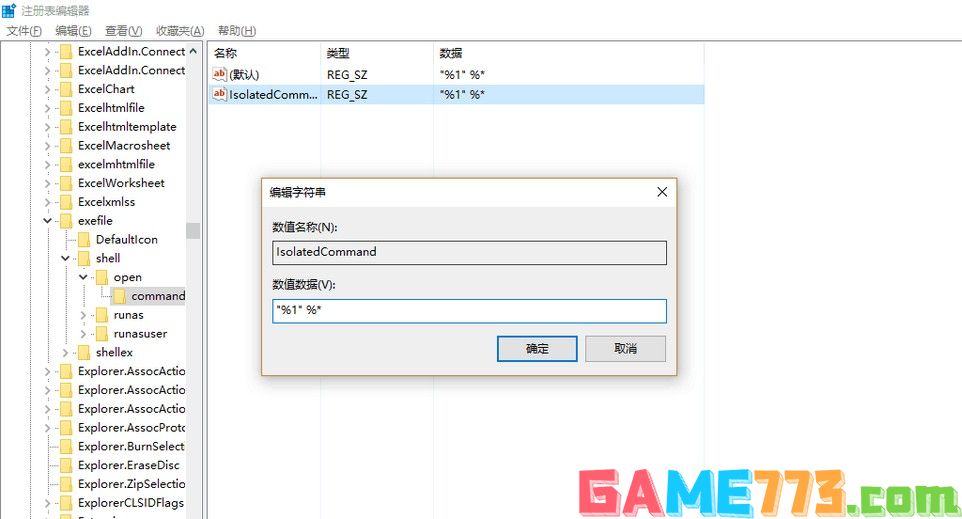
解决方法2:只适用于Win2000/XP
将cmd.exe改名为cmd.com或cmd.scr后,运行cmd.com并运行下面两个命令:ftype exefile="%1" %*以及assoc .exe=exefile,最后将cmd.com改回cmd.exe
解决方法3:修复!
1、 利用第三方工具修复文件关联
2、 或者直接下载附件中的修复程序对系统关联进行一下修复,点击开始菜单-运行,分别输入以下命令点“确定”
regsvr32 /i shdocvw.dll
regsvr32 /i shell.dll
regsvr32 /i shdoc401.dll
2、然后,打开“我的电脑”,依次点“工具”→“文件夹选项”→“文件类型”,单击“新建”按钮打开“新建扩展名”对话框,在“文件扩展名”框中填入“exe”
3、接着单击“高级”,在“关联的文件类型”下拉框中选择“应用程序”,单击“确定”返回,最后单击“应用”后关闭对话框即可
上文就是该文件没有与之关联的程序怎么办?(电脑管理/视频/exe文件没有与之相关怎么解决)的全部内容了,文章的版权归原作者所有,如有侵犯您的权利,请及时联系本站删除,更多该文件没有与之关联的程序来执行该操作相关资讯,请关注收藏773游戏网。
下一篇:最后一页














